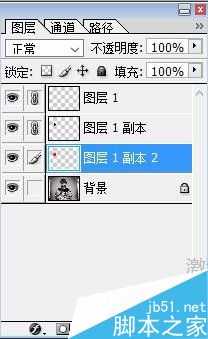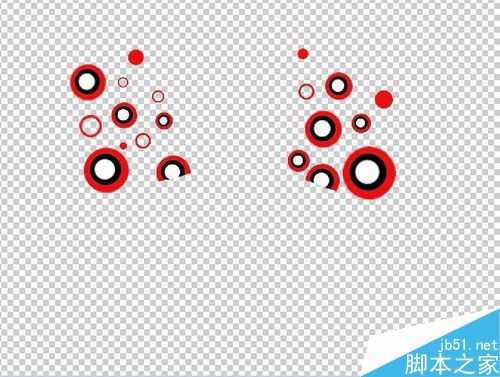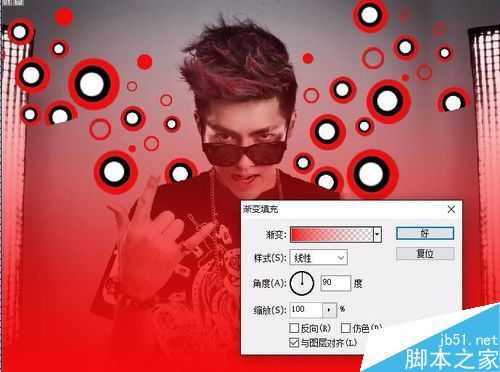PS制作酷酷的照片签名
(编辑:jimmy 日期: 2026/1/11 浏览:3 次 )
用PS制作超酷照片签名也是一件不太难的事情,我们的构思与如何去实现非常重要,下面我们来看看吧!
步骤
打开一张自己满意的酷照,着手准备进行制作。我们在这里先进行一个背景图案的制作,这次,我们用一组不同风格的同心圆来体现这样的一个酷酷的风格。
先制作一个三色的同心圆,通过三个图层来实现,不同的圆有着不同的大小。让三个圆按照从小到大的顺序依次排好,从而有了第一个同心圆。
不断的进行复制,不断的调整大小,再改变这些同心圆的角度,从而让人物的背后有了这些圆圈的衬托。
对于人物与圆圈相重叠的部分,你可以回到人物所在的图层,把圆圈与人物重叠的区域进行删除,从而让这种背后出现圆圈的效果体现出来。
通过让人物图层隐藏,从而可以合并这些圆圈图层,再把圆圈图层进行复制,从而取得了一个圆圈扩散的效果。
这个时候我们观察一下画面,图片在整体感上稍有确实,我们可以使用一下图层调整中的渐变命令,把整个图层的色调进行一定的渲染,从而获得一种极佳的效果。注意调整图层的合成模式为正片叠底。
注意事项
用PS制作超酷照片签名,就是要很完美的画出圆圈的样式与调整好它的位置。
以上就是PS制作酷酷的照片签名方法介绍,操作很简单的,大家学会了吗?希望能对大家有所帮助!
下一篇:ps简单制作古典写意圆形照片